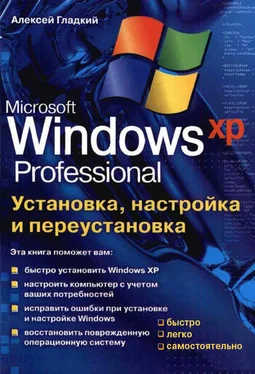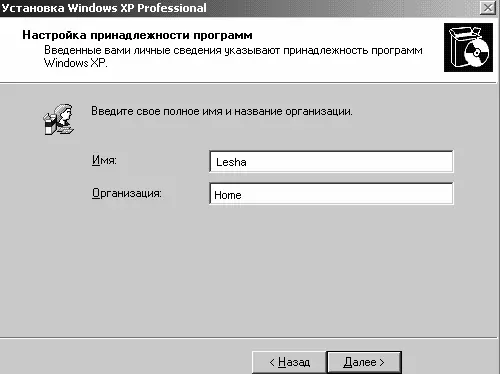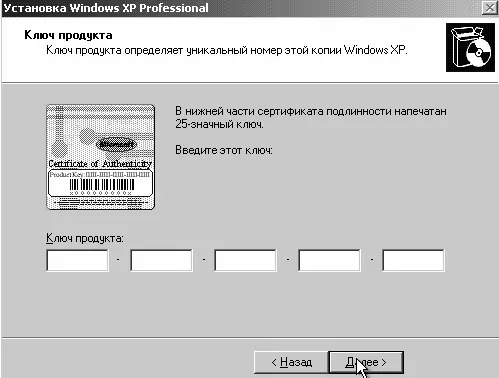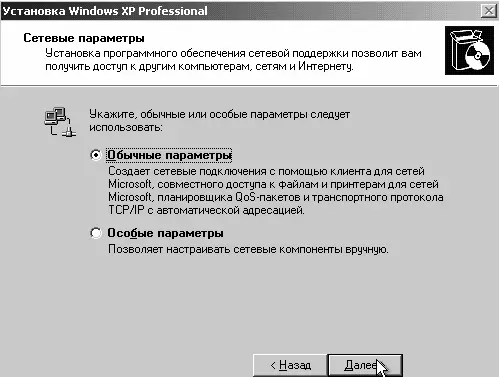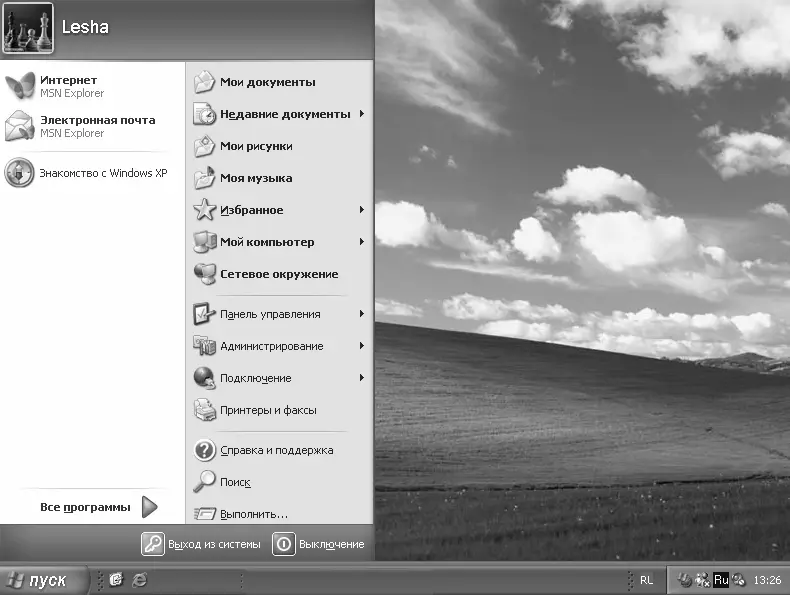На этом настройка языков и региональных стандартов завершается, и поэтому в окне, изображенном на рис. 1.9, нажимаем кнопку Далеедля перехода к следующему этапу установки Windows XP.
Теперь в окне, изображенном на рис. 1.16, необходимо указать имя пользователя и название организации.
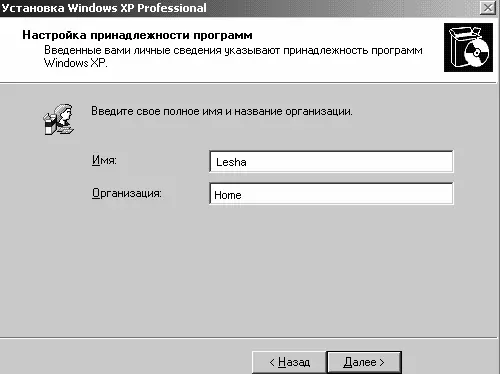
Рис. 1.16.Ввод личных сведений
Значения в поля Имяи Организациявводятся с клавиатуры, после чего следует нажать кнопку Далее– в результате на экране откроется окно, изображенное на рис. 1.17.
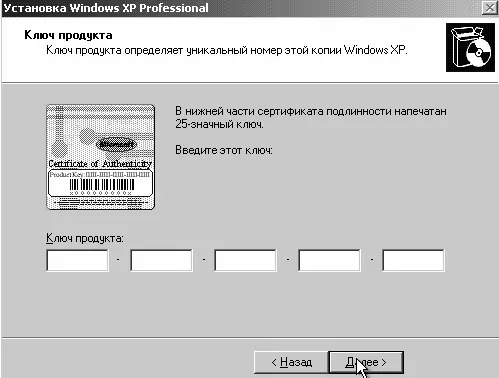
Рис. 1.17.Ввод ключа
В данном окне в группе полей Ключ продуктаследует с клавиатуры ввести уникальный ключ, подтверждающий законность приобретения данной копии Windows XP. Этот ключ представляет собой набор из цифр и латинских букв; найти его можно в нижней части сертификата подлинности, который поставляется вместе с данной копией Windows XP. После ввода ключа нажимаем кнопку Далее.
На следующем этапе следует ввести имя компьютера и пароль администратора (рис. 1.18). Имя компьютера используется только в том случае, когда компьютер подключен к локальной сети – благодаря имени компьютер идентифицируется среди прочих компьютеров. Обычно имя компьютера можно получить у системного администратора (или согласовать с ним желаемое имя). Если же эксплуатация компьютера в локальной сети не предполагается, то в качестве имени можно ввести любое произвольное значение.
С особой ответственностью следует отнестись к вводу пароля администратора. Введенное значение необходимо обязательно запомнить, поскольку при утере пароля администратора эксплуатация операционной системы будет невозможна.
ВНИМАНИЕ
Пароль администратора особенно важен при первом входе в систему – для этого его и нужно запомнить. В дальнейшем его можно будет изменить, используя штатные средства Windows XP (подробнее об этом будет рассказано в главе «Настройка Windows XP»). Отметим, что пароль администратора можно на данном этапе и не вводить, а ввести только имя компьютера; при необходимости пароль можно будет ввести после установки операционной системы.

Рис. 1.18.Имя компьютера и пароль администратора
Ввод имени пользователя и пароля администратора производится с клавиатуры, причем пароль вводится дважды – чтобы исключить ошибку при вводе; после этого нажимаем кнопку Далее.
В окне, изображенном на рис. 1.19, выполняется настройка системного времени, даты и часового пояса.

Рис. 1.19.Настройка времени и даты
При установке соответствующего флажка система автоматически выполняет переход на летнее время и обратно.
После настройки времени, даты и часового пояса нажимаем кнопку Далее– в результате на экране откроется окно настройки сетевых параметров (рис. 1.20).
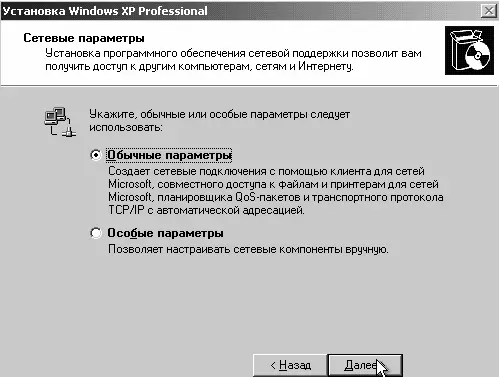
Рис. 1.20.Настройка сетевых параметров
В данном окне рекомендуется выбрать Обычные параметры(в любом случае после установки операционной системы сетевые параметры можно изменить), после чего нажать кнопку Далее.
На следующем этапе производится выбор рабочей группы либо домена. В данном случае мы не изменяем параметры, установленные по умолчанию, а просто нажимаем кнопку Далее.
Затем мастер установки Windows XP выполнит ряд необходимых действий (копирование файлов, сохранение параметров и др.), после чего произойдет перезагрузка компьютера.
Если в процессе установки системы был задан пароль администратора (соответствующее окно изображено на рис. 1.18), то для входа в систему необходимо будет ввести этот пароль; если же пароль не задан, то после перезагрузки на экране отобразится интерфейс Windows XP, изображенный на рис. 1.21.
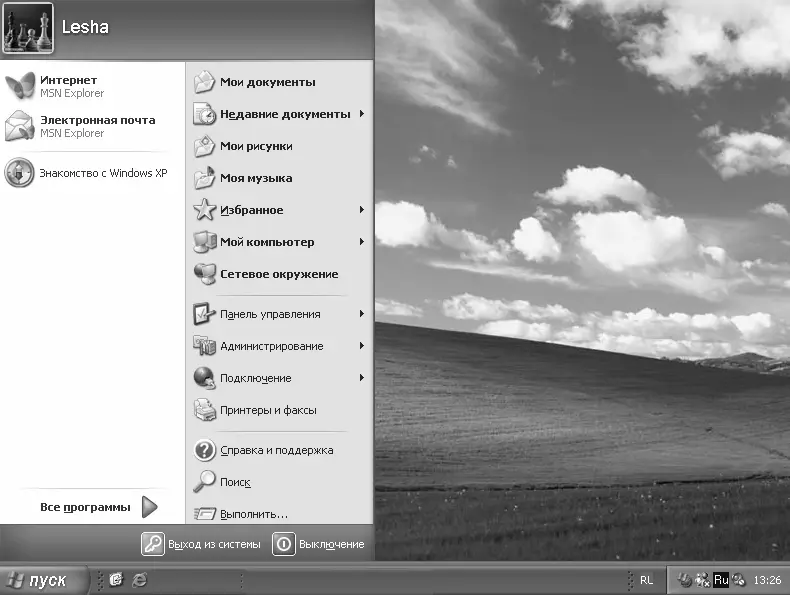
Рис. 1.21.Интерфейс Windows XP
Читать дальше